 nuxt-gtag
nuxt-gtag
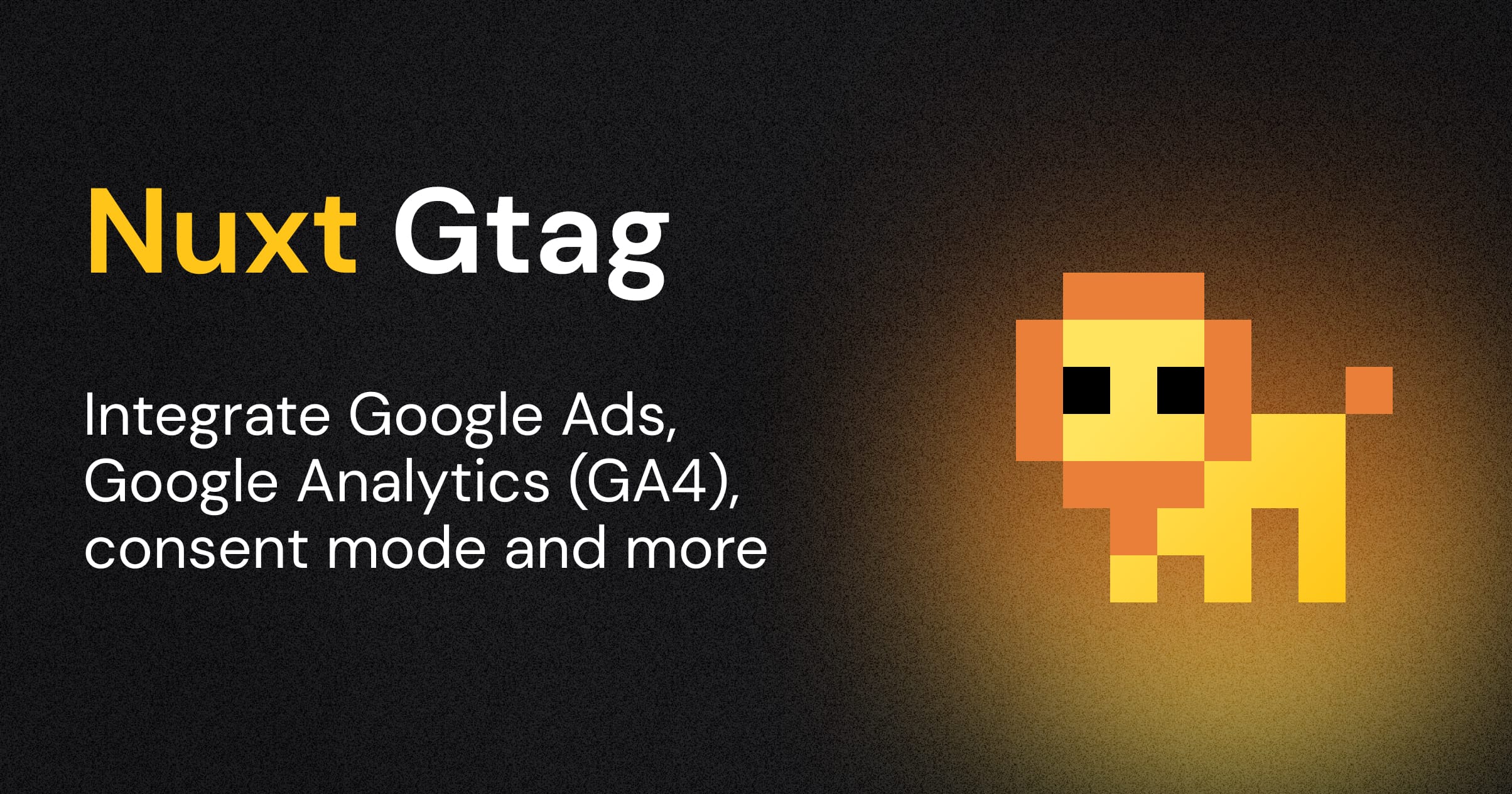
Nuxt Google 标签
Google 标签与Nuxt的集成,支持Google Analytics 4、Google Ads 等。
功能
- 🌻 除 Google 的
gtag.js外,零依赖项 - 🛍️ 使用 Google Analytics 4、Google Ads 和其他产品
- 🛎️ 支持Google 同意模式 v2
- 🤝 手动初始化 Google 标签
- 🔢 支持多个标签 ID
- 📯 使用可组合项跟踪事件
- 🏷️ 完整的
gtag.jsAPI 类型 - 🦾 SSR-ready
设置
npx nuxt module add gtag
基本用法
将 nuxt-gtag 添加到 Nuxt 配置的 modules 部分,并提供您的 Google 标签 ID(对于多个标签 ID,请参见下文)。
export default defineNuxtConfig({
modules: ['nuxt-gtag'],
gtag: {
id: 'G-XXXXXXXXXX'
}
})
完成!当 Nuxt 应用程序启动时,gtag.js 脚本将与您的 Google 标签 ID 一起在客户端加载和初始化。
!NOTE 确保启用增强型衡量功能,以允许
gtag.js根据 Nuxt 中的浏览器历史记录事件自动跟踪页面更改。要启用此功能
- 转到 GA4 报告视图并点击“管理”
- 在“媒体资源”列下选择“数据流”。
- 点击您的网络数据流。
- 接下来,展开开关按钮“增强型衡量”。
- 确保“基于浏览器历史记录事件的页面更改”开关按钮已启用。
配置
所有支持的模块选项都可以使用 Nuxt 配置中的 gtag 键进行配置。以下是一些您可以设置的选项示例
export default defineNuxtConfig({
modules: ['nuxt-gtag'],
gtag: {
// Your primary Google tag ID
id: 'G-XXXXXXXXXX',
// Additional configuration for this tag ID
config: {
page_title: 'My Custom Page Title'
},
}
})
有条件地启用/禁用模块
您可能希望在某些环境中禁用 Google 标签模块,例如开发或 staging。为此,请将 enabled 选项设置为 false。
!NOTE 当模块禁用时,仍然可以导入
useGtag和useTrackEvent等可组合项。在这种情况下,这些函数将替换为无操作函数,以避免类型和逻辑错误。
export default defineNuxtConfig({
modules: ['nuxt-gtag'],
gtag: {
enabled: process.env.NODE_ENV === 'production',
id: 'G-XXXXXXXXXX'
}
})
多个 Google 标签
如果您想将数据发送到多个目的地,您可以在 Nuxt 配置的 tags 模块选项中添加多个 Google 标签 ID。将字符串(单个标签 ID)或对象(带附加配置的标签 ID)传递给 tags 数组。
以下示例展示了如何加载第二个连接到 Floodlight 目的地的 Google 标签
export default defineNuxtConfig({
modules: ['nuxt-gtag'],
gtag: {
tags: [
// Google Ads and GA4, with additional configuration
{
id: 'G-XXXXXXXXXX',
config: {
page_title: 'My Custom Page Title'
}
},
// Second Google tag ID for Floodlight
'DC-ZZZZZZZZZZ'
]
}
})
运行时配置
您可以不将 Google 标签 ID 硬编码到 Nuxt 配置中,而是在项目的 .env 文件中设置所需的选项,利用在运行时通过匹配环境变量自动替换的公共运行时配置值。
# Overwrites the `gtag.id` module option
NUXT_PUBLIC_GTAG_ID=G-XXXXXXXXXX
通过此设置,如果您只打算设置 Google 标签 ID,则可以省略 Nuxt 配置中的 gtag 键。
Google 同意模式
!TIP 遵循Google 同意模式 v2 规范。
为您使用的每种同意类型设置默认值。默认情况下,未设置任何同意模式值。
以下示例将多个同意模式参数默认设置为拒绝
export default defineNuxtConfig({
modules: ['nuxt-gtag'],
gtag: {
id: 'G-XXXXXXXXXX',
initCommands: [
// Setup up consent mode
['consent', 'default', {
ad_user_data: 'denied',
ad_personalization: 'denied',
ad_storage: 'denied',
analytics_storage: 'denied',
wait_for_update: 500,
}]
]
}
})
在用户表明其同意选择后,将相关参数更新为 granted
function allConsentGranted() {
const { gtag } = useGtag()
gtag('consent', 'update', {
ad_user_data: 'granted',
ad_personalization: 'granted',
ad_storage: 'granted',
analytics_storage: 'granted'
})
}
function consentGrantedAdStorage() {
const { gtag } = useGtag()
gtag('consent', 'update', {
ad_storage: 'granted'
})
}
// Invoke the consent function when a user interacts with your banner
consentGrantedAdStorage() // Or `allConsentGranted()`
手动加载 gtag.js 脚本
为了比同意模式获得更强的控制,您可以延迟加载 gtag.js 脚本,直到用户同意您的隐私政策。将 initMode 选项设置为 manual,以防止在您手动初始化之前加载 gtag.js 脚本。
export default defineNuxtConfig({
modules: ['nuxt-gtag'],
gtag: {
initMode: 'manual',
id: 'G-XXXXXXXXXX'
}
})
要手动加载 Google 标签脚本,即在用户接受您的隐私政策后,您可以使用可从 useGtag 解构的 initialize 方法
<script setup lang="ts">
const { gtag, initialize } = useGtag()
</script>
<template>
<button @click="initialize()">
Grant Consent
</button>
</template>
多租户支持
您甚至可以在 Nuxt 配置中将 Google 标签 ID 留空,稍后通过将 ID 作为第一个参数传递给 initialize,在应用程序中动态设置它。如果您想为每个用户使用自定义 ID,或者您的应用程序管理多个租户,这尤其有用。
const { gtag, initialize } = useGtag()
function acceptTracking() {
initialize('G-XXXXXXXXXX')
// Optionally, track the current page view
// useTrackEvent('page_view')
}
带同意模式的多租户
您可以将动态标签 ID 与同意模式结合使用,方法是在配置中设置 initCommands 而不设置静态 id。当您需要在知道要加载哪个租户的标签 ID 之前设置同意默认值时,这很有用
// nuxt.config.ts
export default defineNuxtConfig({
modules: ['nuxt-gtag'],
gtag: {
initMode: 'manual',
// No static ID needed for multi-tenant apps
initCommands: [
['consent', 'default', {
analytics_storage: 'denied',
ad_storage: 'denied',
ad_user_data: 'denied',
ad_personalization: 'denied',
wait_for_update: 500,
}]
]
}
})
然后,在运行时使用租户特定的 ID 进行初始化。initCommands 将自动应用
const { gtag, initialize } = useGtag()
// Consent defaults are applied when initializing with dynamic ID
initialize('G-TENANT-123')
// Later, after user grants consent
gtag('consent', 'update', {
analytics_storage: 'granted',
ad_storage: 'granted',
ad_user_data: 'granted',
ad_personalization: 'granted'
})
模块选项
| 选项 | 类型 | 默认 | 描述 |
|---|---|---|---|
enabled | boolean | true | 是否为当前环境启用 Google 标签模块。 |
initMode | string | auto | 页面加载后是否立即初始化 Google 标签脚本。 |
ID | string | 未定义 | 要初始化的 Google 标签 ID。 |
initCommands | 请参阅 GoogleTagOptions 的 initCommands | [] | 初始化 Google 标签 ID 时要执行的命令。 |
config | 请参阅 GoogleTagOptions 的 config | {} | 初始化时要传递给 gtag.js 的配置参数。 |
tags | string[] | GoogleTagOptions[] | [] | 要初始化以将数据发送到不同目的地的多个 Google 标签 ID。 |
loadingStrategy | 'async' | 'defer' | 'defer' | 用于 gtag.js 脚本的加载策略。 |
url | string | 源文件 | 指向 gtag.js 脚本的 URL。使用此选项从自定义 URL 加载脚本。 |
可组合项
与 Nuxt 3 生态系统中的其他可组合项一样,它们是自动导入的,可以在应用程序的组件中使用。
useGtag
SSR 安全的 useGtag 可组合项提供对以下内容的访问
gtag.js实例initialize方法disableAnalytics方法enableAnalytics方法
它可以按如下方式使用
// Each method is destructurable from the composable and can be
// used on the server and client-side
const { gtag, initialize, disableAnalytics, enableAnalytics } = useGtag()
类型声明
function useGtag(): {
gtag: Gtag
initialize: (id?: string) => void
disableAnalytics: (id?: string) => void
enableAnalytics: (id?: string) => void
}
gtag
gtag 函数是 gtag.js 实例的主要接口,可用于运行所有gtag.js 命令。
!NOTE 由于
gtag.js实例仅在客户端可用,因此在服务器上执行的任何gtag()调用都将无效。
示例
以下事件命令触发事件 screen_view,带有两个参数:app_name 和 screen_name。
const { gtag } = useGtag()
// SSR-ready
gtag('event', 'screen_view', {
app_name: 'My App',
screen_name: 'Home'
})
类型声明
interface GtagCommands {
config: [targetId: string, config?: ControlParams | EventParams | ConfigParams | CustomParams]
set: [targetId: string, config: CustomParams | boolean | string] | [config: CustomParams]
js: [config: Date]
event: [eventName: EventNames | (string & {}), eventParams?: ControlParams | EventParams | CustomParams]
get: [
targetId: string,
fieldName: FieldNames | string,
callback?: (field?: string | CustomParams) => any,
]
consent: [consentArg: ConsentArg | (string & {}), consentParams: ConsentParams]
}
const gtag: {
<Command extends keyof GtagCommands>(command: Command, ...args: GtagCommands[Command]): void
}
initialize
如果您想手动管理 Google 标签脚本的初始化,例如为了遵守 GDPR,您可以使用 initialize 方法在用户接受您的隐私政策后将 gtag.js 脚本注入到文档的头部。请确保将 Nuxt 模块中的 enabled 设置为 false,以便此功能正常工作。
该函数接受一个可选的 ID,以防您想初始化一个未在模块选项中设置的自定义 Google 标签 ID。
示例
const { initialize } = useGtag()
// Load the `gtag.js` script and initialize all tag IDs from the module options
function acceptTracking() {
initialize()
// Optionally, track the current page view
// useTrackEvent('page_view')
}
!TIP 尽管此方法是 SSR 安全的,但
gtag.js脚本仅在客户端加载。请确保在客户端运行此方法。
类型声明
function initialize(id?: string): void
disableAnalytics
在某些情况下,可能需要在不删除 Google 标签的情况下禁用 Google Analytics(分析)。例如,您可能希望为用户提供选择退出跟踪的选项。
gtag.js 库包含一个 window 属性,该属性切换 gtag.js 以阻止向 Google Analytics(分析)发送数据。当 Google Analytics(分析)尝试设置 cookie 或向 Google Analytics(分析)服务器发送数据时,将检查此属性以确定是否允许该操作。
示例
const { disableAnalytics } = useGtag()
disableAnalytics()
类型声明
function disableAnalytics(id?: string): void
enableAnalytics
enableAnalytics 方法是 disableAnalytics 的对应方法,可用于在禁用 Google Analytics(分析)后重新启用它。
示例
const { enableAnalytics } = useGtag()
enableAnalytics()
类型声明
function enableAnalytics(id?: string): void
useTrackEvent
通过传递以下参数跟踪您定义的目标
- 推荐或自定义事件的名称。
- 提供有关事件的附加信息的一组参数(可选)。
!NOTE 此可组合项支持 SSR。但由于
gtag.js实例仅在客户端可用,因此在服务器上执行此可组合项将无效。
示例
例如,以下是一个名为 login 的事件,带有一个参数 method
// Tracks the `login` event
useTrackEvent('login', {
method: 'Google'
})
类型声明
function useTrackEvent(
eventName: EventNames | (string & {}),
eventParams?: ControlParams | EventParams | CustomParams
): void
💻 开发
- 克隆此仓库
- 使用
corepack enable启用 Corepack - 使用
pnpm install安装依赖 - 运行
pnpm run dev:prepare - 使用
pnpm run dev启动开发服务器
迁移
v2.x 到 v3.x
在 v2.x 及更早版本中,enabled 选项用于控制 Google 标签脚本的手动初始化。此选项在 v3.x 中已被 initMode 取代。要迁移您的配置,请将 initMode 选项设置为 manual
export default defineNuxtConfig({
modules: ['nuxt-gtag'],
gtag: {
- enabled: false,
+ initMode: 'manual',
id: 'GX-XXXXXXXXXX'
}
})
enabled 选项在 v3.x 中仍然可用,但现在用于禁用当前环境的 Google 标签模块。如果您想在开发或 staging 环境中禁用该模块,这很有用
export default defineNuxtConfig({
modules: ['nuxt-gtag'],
gtag: {
enabled: process.env.NODE_ENV === 'production',
id: 'G-XXXXXXXXXX'
}
})
鸣谢
- Maronbeere 的标志像素艺术。
- Junyoung Choi 和 Lucas Akira Uehara 的 Google
gtag.jsAPI 类型定义
许可证
MIT 许可证 © 2023-PRESENT Johann Schopplich